MP4 — один из лучших и самых популярных форматов видеофайлов, которые можно найти на любой платформе. Он может обеспечить хорошее качество и доступен для всех. Однако инструмент имеет большой размер файла по сравнению с другими форматами. При этом существует вероятность того, что вы не сможете нормально воспроизвести файл, если на вашем устройстве недостаточно места. Если вам нужен формат файла, который может предложить меньший размер файла, чем MP4, вы можете использовать формат FLV. К счастью, в этом посте представлено лучшее решение, которое вы можете сделать, — преобразование MP4 в FLV. Итак, если вы хотите узнать, как конвертировать MP4 в FLV безупречно, сразу читайте пост!
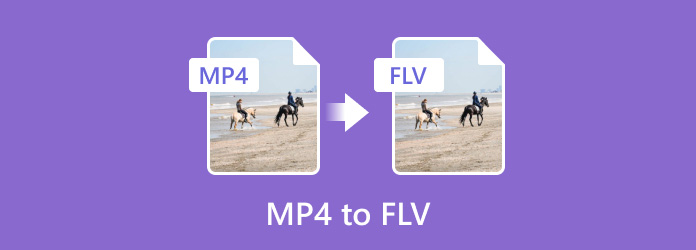
Часть 1. Часть 1. MP4 против FLV
МП4
Стандарты видео MPEG-4 и аудио AAC определяют расширение MP4. Этот контейнер FILE может вмещать различные типы носителей. Он включает в себя 2D и 3D графику, аудио, видео и субтитры. Хотя большинство проигрывателей Windows могут обрабатывать файлы MP4, пользователям Mac может потребоваться плагин или преобразование для доступа к ним. Кроме того, MP4 — один из лучших и наиболее распространенных форматов, которые можно воспроизводить в различных медиаплеерах и других платформах, что делает его более удобным и доступным для всех.
FLV-файл
FLV-файл — это файл, который можно сохранить в формате Adobe Flash Video. Он был представлен Adobe Flash Player 7 в 2003 году. Они широко известны под расширением файла .flv. Основное назначение формата FLV — сохранение видеоконтента для воспроизведения в Adobe Flash Player. Сюда входят фильмы, телешоу, короткие клипы и аналогичный контент. Учитывая широкое распространение, файлы FLV можно воспроизводить на разных устройствах, если у вас есть совместимый видеоплеер FLV.
| Формат файла | МП4 | FLV-файл |
| Полное имя | MPEG-4 | Флэш-видео |
| Расширение файла | .mp4 | .flv |
| MIME-тип | видео/mp4 | видео-x-flv |
| Разработан | Группа экспертов по движущимся изображениям | Adobe |
| Связанные программы | Блю-рей проигрыватель VLC Медиаплеер MPlayer QuickTime Проигрыватель Windows Media | ИгрокЭкстрим Adobe VLC Медиаплеер |
| Популярность | Широко используемый | Менее употребителен |
| Размер файла | Больше | Меньший |
Часть 2. Часть 2. Конвертируйте MP4 в FLV с помощью Video Converter Ultimate
Одно из универсальных программ для конвертации MP4 в FLV, которое вы можете использовать, — это Видео конвертер Ultimate. С помощью этого инструмента вы можете без проблем конвертировать MP4 в FLV. Кроме того, что касается конвертации файлов, вы можете ускорить процесс конвертации до 70 раз по сравнению с другими конвертерами. Кроме того, вы также можете конвертировать несколько файлов, поскольку в программе есть функции пакетного преобразования. Благодаря этому вы сможете сэкономить больше времени и усилий при перекодировании различных файлов. Кроме того, Video Converter Ultimate может предложить простой пользовательский интерфейс, что делает его пригодным как для новичков, так и для опытных пользователей. Более того, вы также можете редактировать свой файл во время процедуры. Все, что вам нужно, это воспользоваться функцией редактирования, и вы сможете приступить к улучшению файла. Некоторые из функций редактирования, которые можно использовать, — это обрезка, поворот, обрезка, водяные знаки и многое другое. Итак, если вы хотите получить потрясающий результат после завершения процесса, лучше всего использовать Video Converter Ultimate в качестве основного инструмента. Чтобы начать преобразование MP4 в файл FLV, вы можете выполнить следующие простые шаги.
Шаг 1. Нажмите кнопку «Загрузить», чтобы получить доступ и установить Видео конвертер Ultimate на ваших компьютерах под управлением Windows и Mac.
Бесплатная загрузка
Для Windows
Безопасная загрузка
Бесплатная загрузка
для MacOS
Безопасная загрузка
Шаг 2. В верхнем интерфейсе выберите «Конвертер» и нажмите кнопку «Плюс». При этом вы можете выбрать файл MP4, который хотите конвертировать.

Шаг 3. Затем перейдите в раздел «Преобразовать все в» и выберите формат FLV. После этого вы также можете выбрать для своего файла любое качество, которое предпочитаете.
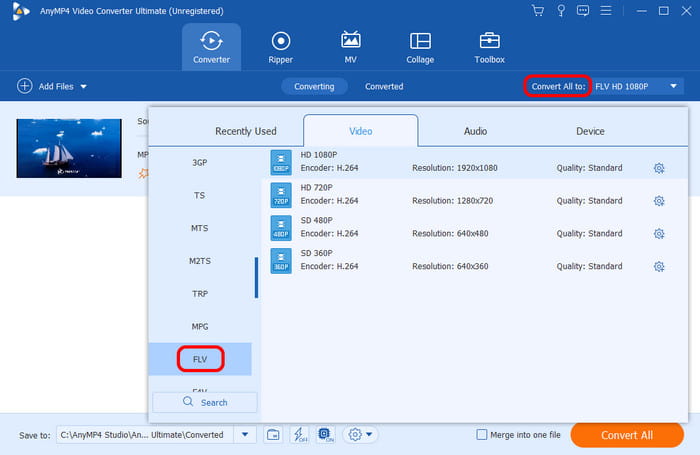
Шаг 4. Чтобы перейти к окончательному процессу конвертации, нажмите кнопку «Преобразовать все». После этого вы уже можете смотреть видео на своем компьютере.
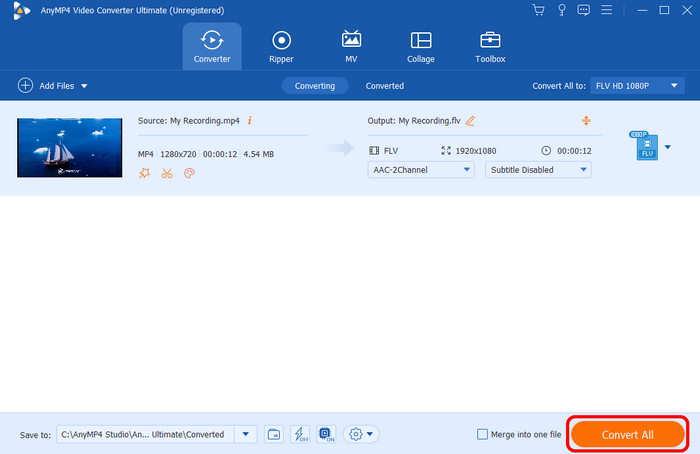
Часть 3. Часть 3. Как конвертировать MP4 в FLV с помощью Adobe Media Encoder
Все еще ищете другой способ конвертировать .mp4 в .flv? В этом случае используйте Adobe Медиа Кодер. С помощью этого автономного инструмента вы можете плавно и эффективно преобразовать MP4 в FLV. Кроме того, как и другие конвертеры, вы можете конвертировать файлы без потери качества видео, что делает его идеальным конвертером для всех пользователей. Более того, процедура преобразования очень проста, поэтому независимо от того, какой тип пользователя вы используете, работать с Adobe Media Encoder будет просто. Единственный недостаток, который вы можете здесь обнаружить, это то, что процесс конвертации слишком долгий. Получение одного файла занимает очень много времени. Кроме того, поскольку программное обеспечение ориентировано только на преобразование видео, вы не можете использовать некоторые базовые функции редактирования для улучшения видео.
Шаг 1. Загрузите Adobe Медиа Кодер на твоем компьютере. После запуска программы нажмите кнопку «Добавить», чтобы вставить файл MP4.
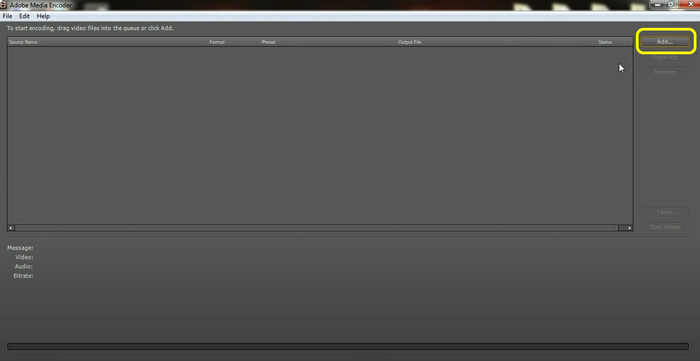
Шаг 2. После этого перейдите в раздел «Формат» и выберите файл FLV в качестве выходного формата. Затем вы можете перейти к следующему процессу.
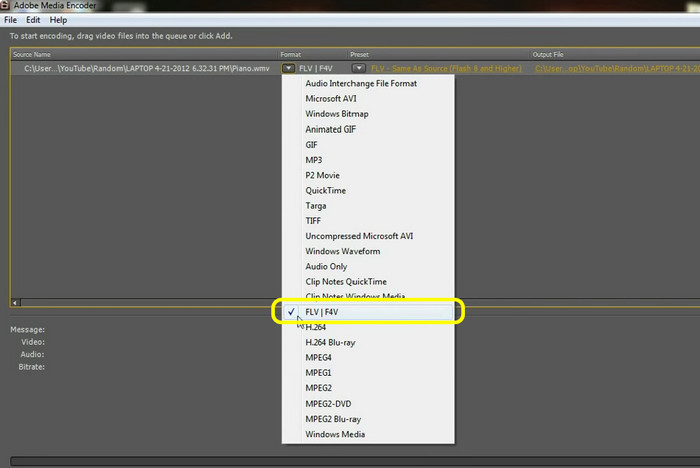
Шаг 3. Чтобы начать процесс преобразования, нажмите «Начать очередь». Как только процесс будет завершен, вы уже сможете получить свой FLV-файл.
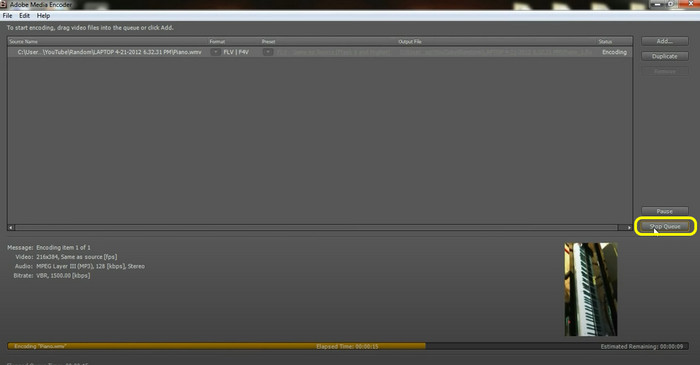
Часть 4. Часть 4. Эффективный способ конвертировать MP4 в FLV на VLC
Если вы ищете автономный способ конвертировать MP4 в FLV, вы также можете использовать VLC Медиаплеер. Если вы еще не в курсе, программа – это не просто медиаплеер. Он также способен эффективно конвертировать различные медиафайлы. Благодаря этому вы можете без ошибок перекодировать MP4 в FLV. Кроме того, программа также поддерживает различные форматы, включая MOV, AVI, ASF и другие. Но вы также должны знать, что VLC требует сложного обучения. При конвертации файлов ориентироваться в программном обеспечении не так просто. Поэтому мы рекомендуем при использовании программы обращаться за советом к профессионалам.
Шаг 1. Запустите VLC Медиаплеер программное обеспечение на вашем компьютере. После этого перейдите в раздел «Медиа» и выберите опцию «Конвертировать/Сохранить».
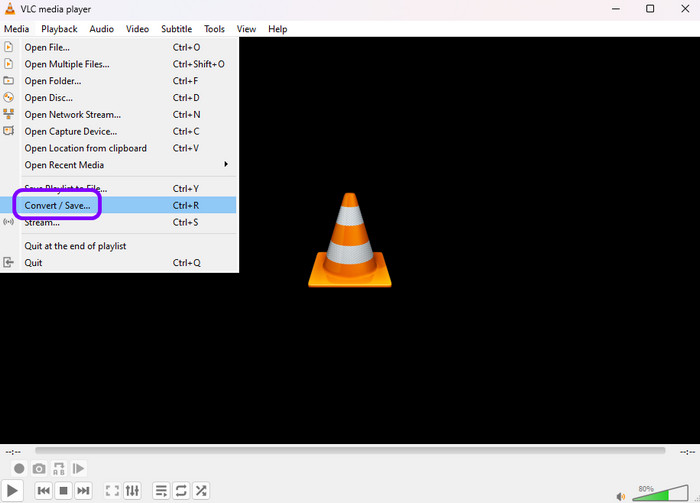
Шаг 2. Затем нажмите кнопку «Обзор», чтобы добавить файл MP4 со своего компьютера. После этого нажмите кнопку «Конвертировать/Сохранить» ниже.
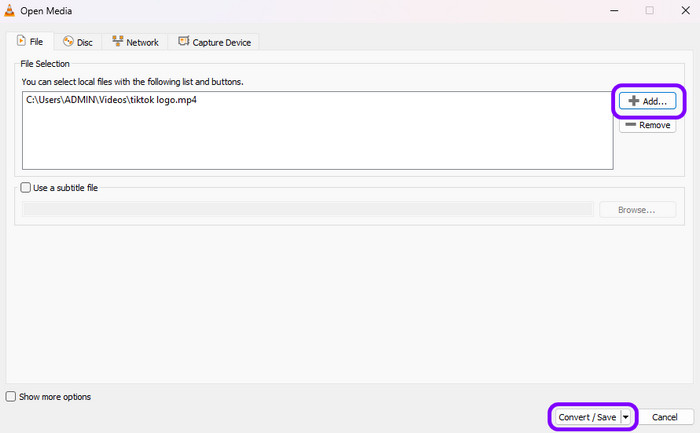
Шаг 3. Нажмите «Дамп необработанных данных» > «Обзор». Затем добавьте .flv к имени файла. Затем вы можете начать преобразование файла, нажав кнопку «Пуск».
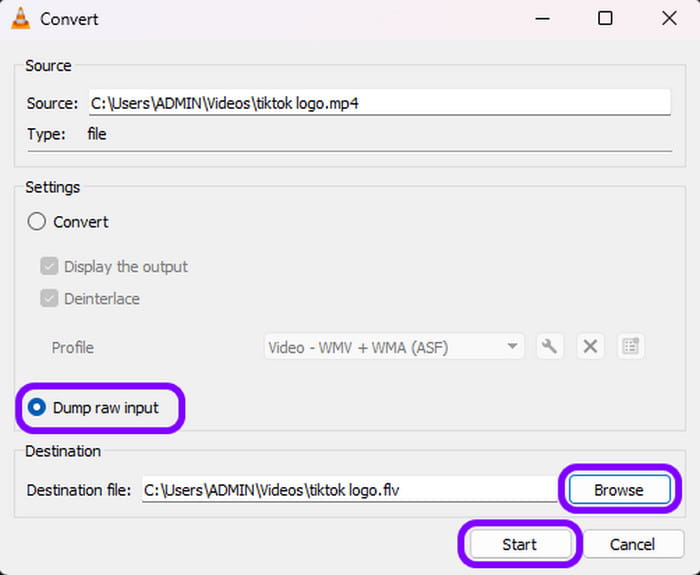
Часть 5. Часть 5. Как бесплатно конвертировать MP4 в FLV онлайн
В этом разделе мы научим вас конвертировать MP4 в FLV с помощью онлайн-инструмента под названием Конвертирование. Используя этот веб-конвертер, вы можете без проблем конвертировать файл MP4. При конвертации файлов все, что вам нужно, это добавить файл, выбрать предпочтительные форматы, и вы можете начать процесс конвертации. При этом получить желаемый результат очень просто. Более того, инструмент также поддерживает функции пакетного преобразования. Итак, если вы хотите конвертировать несколько файлов MP4 в FLV, вы можете это сделать. Но вы также должны знать, что Convertio имеет некоторые недостатки. Поскольку это онлайн-инструмент, всегда проверяйте наличие подключения к Интернету. Кроме того, при использовании бесплатной версии инструмента вы можете загружать видео размером до 100 МБ. Если вы хотите конвертировать файлы большего размера, лучше всего приобрести платную версию.
Шаг 1. Посетите главный сайт Конвертирование в вашем браузере. Затем нажмите кнопку «Выбрать файлы», чтобы прикрепить файл MP4 из папки с файлами.
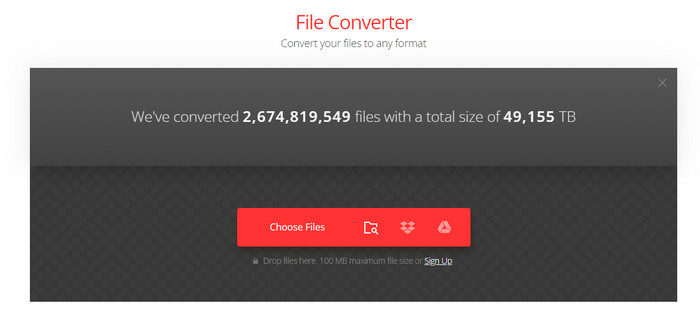
Шаг 2. После этого щелкните стрелку раскрывающегося списка, чтобы просмотреть различные форматы. Затем выберите формат FLV в качестве выходного формата.
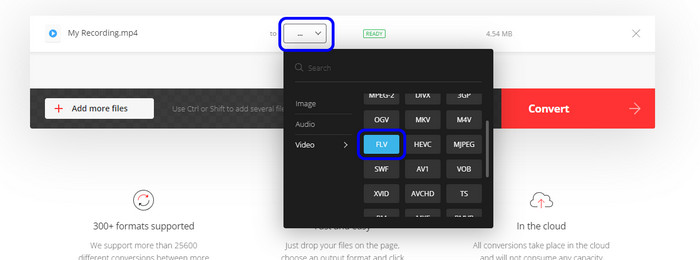
Шаг 3. Завершив выбор формата FLV, нажмите «Конвертировать», чтобы начать окончательный процесс преобразования. Затем вы можете загрузить преобразованный файл и сохранить его на своем компьютере. Вы также можете использовать этот инструмент для изменения MP4 в MP3.
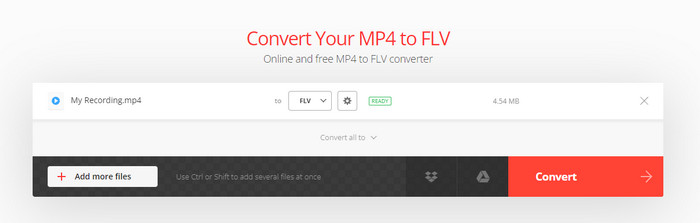
Часть 6. Часть 6. Часто задаваемые вопросы о преобразовании MP4 в FLV
-
Является ли FLV лучшим качеством, чем MP4?
На самом деле, с точки зрения размера файла, FLV меньше. Однако если вы ищете формат, который можно воспроизводить на разных платформах, лучше всего выбрать MP4. Он также может предоставлять контент более высокого качества, что делает его идеальным форматом для всех.
-
Поддержка FLV прекращена?
К сожалению, Adobe прекратила выпуск FLV. Итак, если у вас есть файл FLV и вы хотите воспроизвести его на всех платформах, лучше всего преобразовать его в другие форматы.
-
Как конвертировать FLV в MP4 без потери качества?
Чтобы конвертировать MP4 в FLV без потери качества, используйте Video Converter Ultimate. Программа позволяет конвертировать любые файлы по вашему желанию без снижения качества контента. При этом каждый раз, когда вы конвертируете, вам не нужно беспокоиться о качестве видео.
-
Как конвертировать MP4 в FLV на Handbrake?
К сожалению, Handbrake не способен конвертировать MP4 в FLV. Это потому, что программа не поддерживает файл. Он может открывать только файл FLV, но не может конвертировать видео в FLV.
Подведение итогов
Для преобразования MP4 в FLV, вы можете использовать руководства, которые мы предоставили в этом посте. Мы показали офлайн- и онлайн-способы, которыми вы можете воспользоваться, чтобы достичь своей цели. Кроме того, если вы хотите конвертировать файлы и одновременно редактировать их, мы рекомендуем использовать Video Converter Ultimate. С помощью этой программы вы сможете конвертировать файлы и улучшать их, не встречая никаких трудностей.
Другие материалы от Blu-ray Master
- Как конвертировать видео в MP4: руководства по высококачественному преобразованию
- Как конвертировать MP4 в GIF на компьютере, iPhone и Android
- 3 простых способа конвертировать FLV в AVI на рабочем столе или в Интернете
- M4A в MP4: 3 лучших конвертера для высокого качества
- Как конвертировать MP4 в WebM: 5 конвертеров для Windows/Mac
- Как конвертировать MPG в MP4 на компьютере и в Интернете

